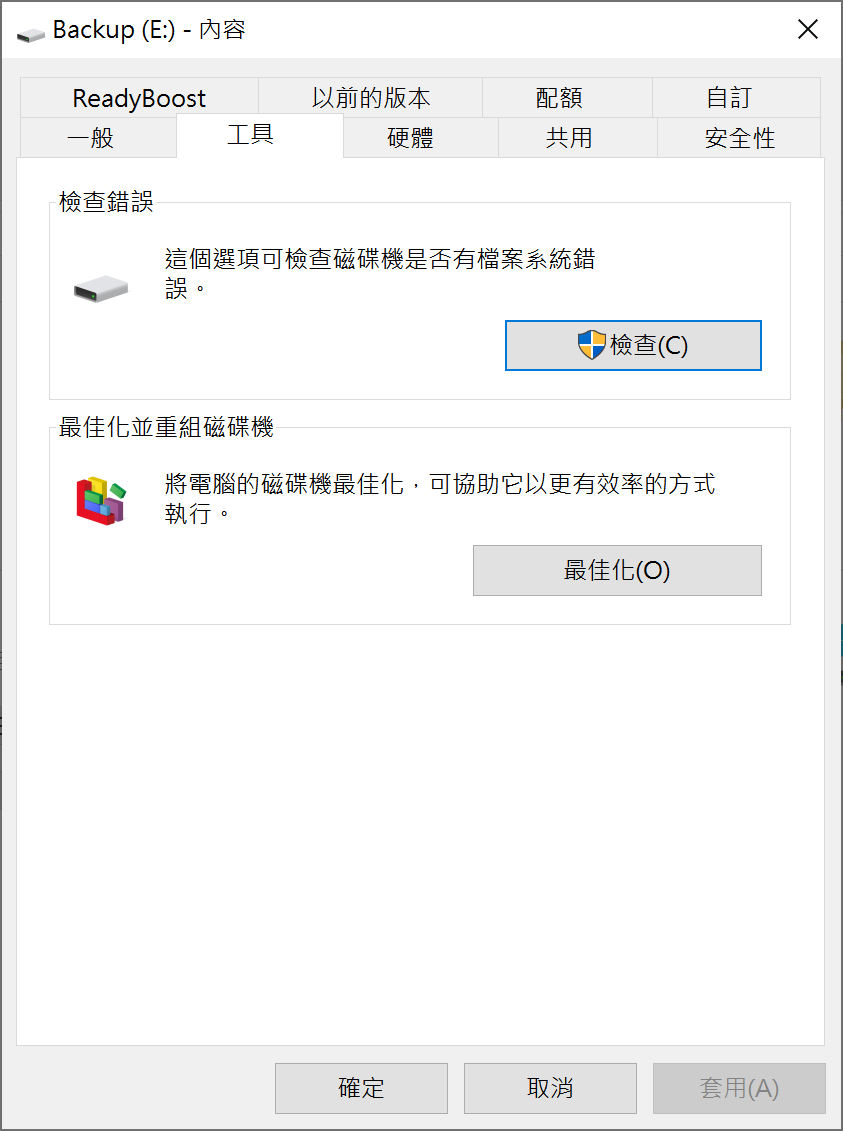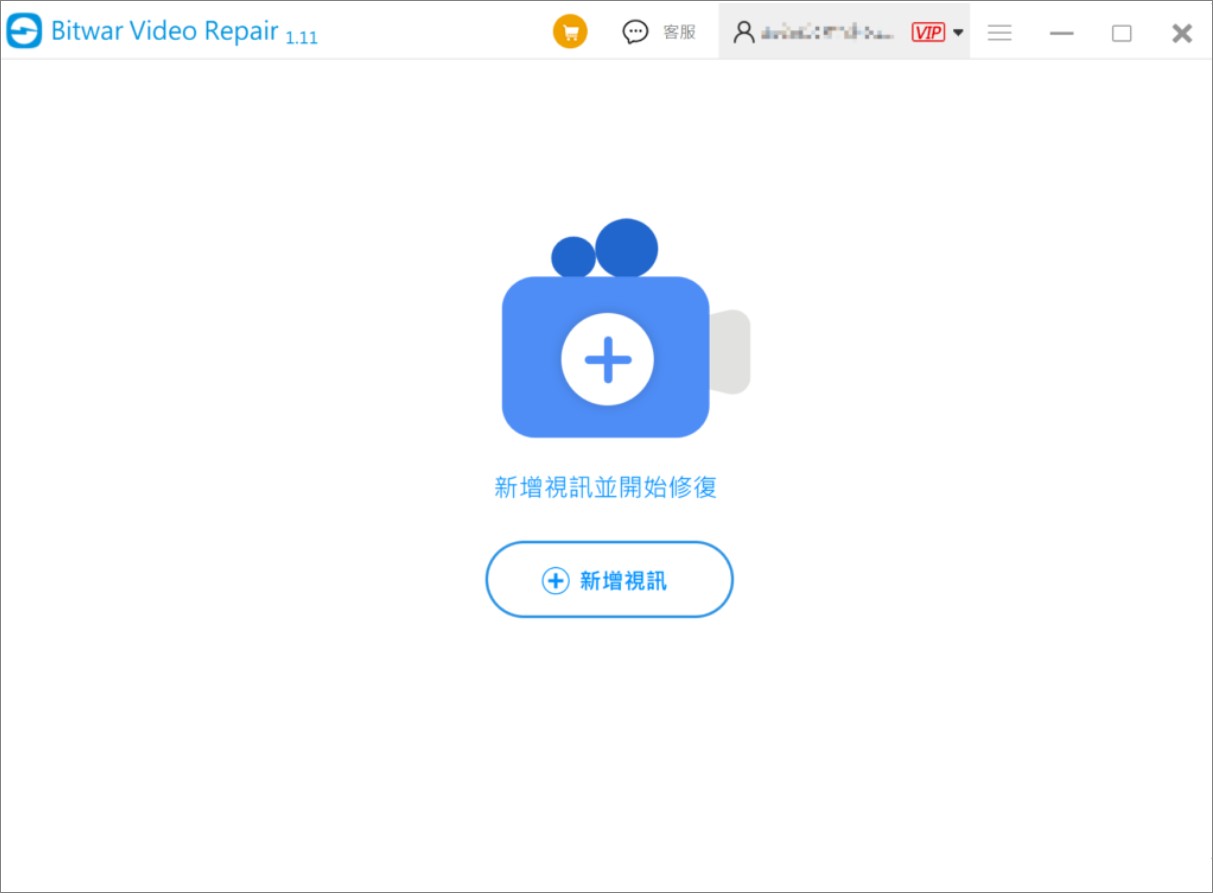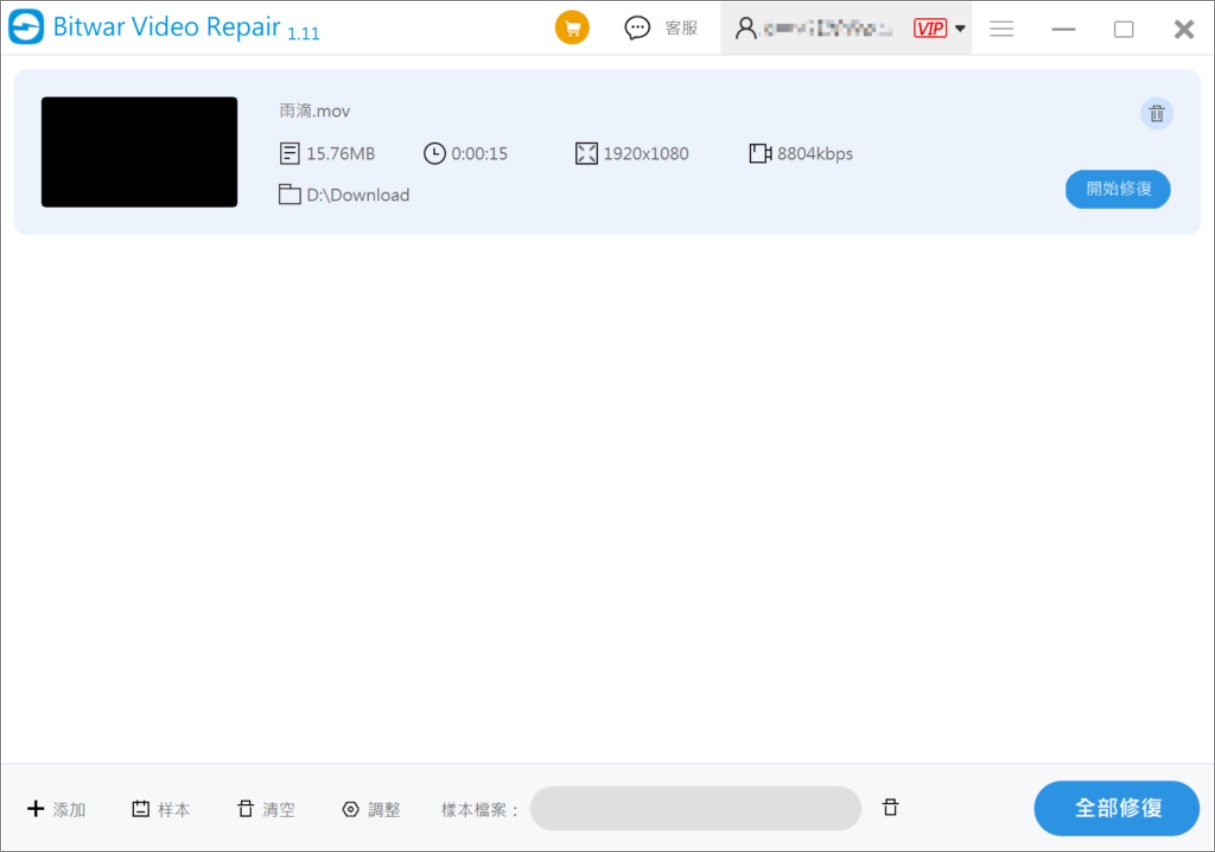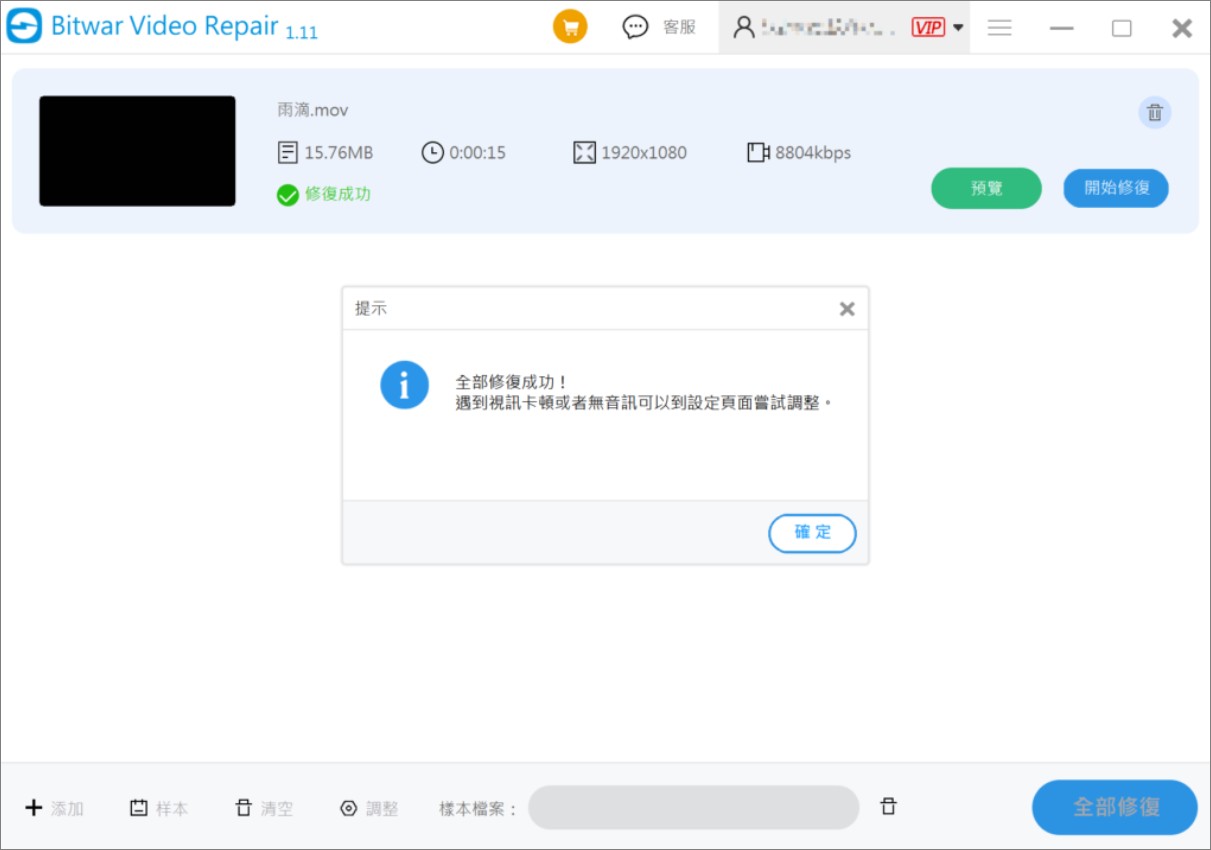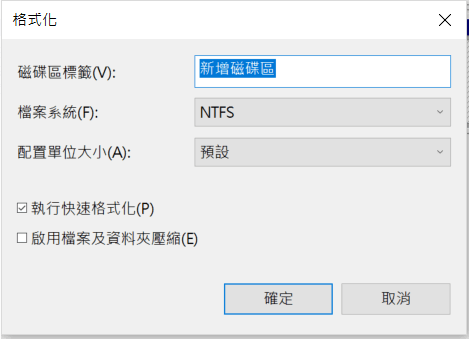如何修復複製的影片無法播放?
USB隨身碟經常被用戶使用在複製、轉移資料中。不過在複製與轉移檔案中,存在各種因素會導致檔案無法讀取,例如用戶經常碰到的複製的影片無法播放的問題。那麼,複製的影片無法播放僅僅是影片本身存在問題嗎?有什麼方法可以修復這個問題?如何才能正確播放複製的影片呢?這些問題都可以在本文中得到解答,請大家耐心閱讀以下內容!
為什麼複製的影片無法播放?如何修復影片無法播放問題?
複製的影片無法播放,通常有三個原因。一是影片損毀。一般使用USB隨身碟複製、轉移影片時,如果遇到USB傳輸線損壞或網路連線不穩定,導致影片沒有正確傳輸成功就會引起影片損壞。通常影片損壞時會表現出許多問題,例如音訊和影片之間不同步、螢幕變灰或像素化。二是儲存影片的USB隨身碟存在故障,例如壞軌、檔案系統錯誤。三是使用的多媒體播放器沒有執行該格式的編解碼器,導致影片無法播放。
因此,如果您遇到影片無法播放的問題,可以先根據這些可能的原因,找到解決問題的方法。首先更換全新、正常工作的USB傳輸線,並網路穩定性。其次檢查電腦多媒體播放器是否支援影片格式。接下來可以使用磁碟檢查修復工具對儲存影片的隨身碟進行掃描。此外,如果確定是影片損壞導致無法播放,需要您使用專業的影片修復軟體對其進行修復。
修復複製的影片無法播放問題
根據以上描述,大致的修復方案已經成型,接下來就是付諸實踐,請根據自身具體情況參考以下方法。如果不確定問題導致的原因,可以依次實踐以下方法。
修復隨身碟錯誤
Windows上的掃描修復程式用於掃描和修復USB隨身碟、SD 記憶卡、CD-ROM等上的錯誤。如果是由於隨身碟上檔案系統錯誤、壞軌等原因導致的複製的影片無法播放,可以使用該程式進行修復:
- 開啟“本機”,右擊需要修復的硬碟,然後點選“內容”。
- 選擇“工具”,點選“檢查錯誤”下的“檢查”按鈕。
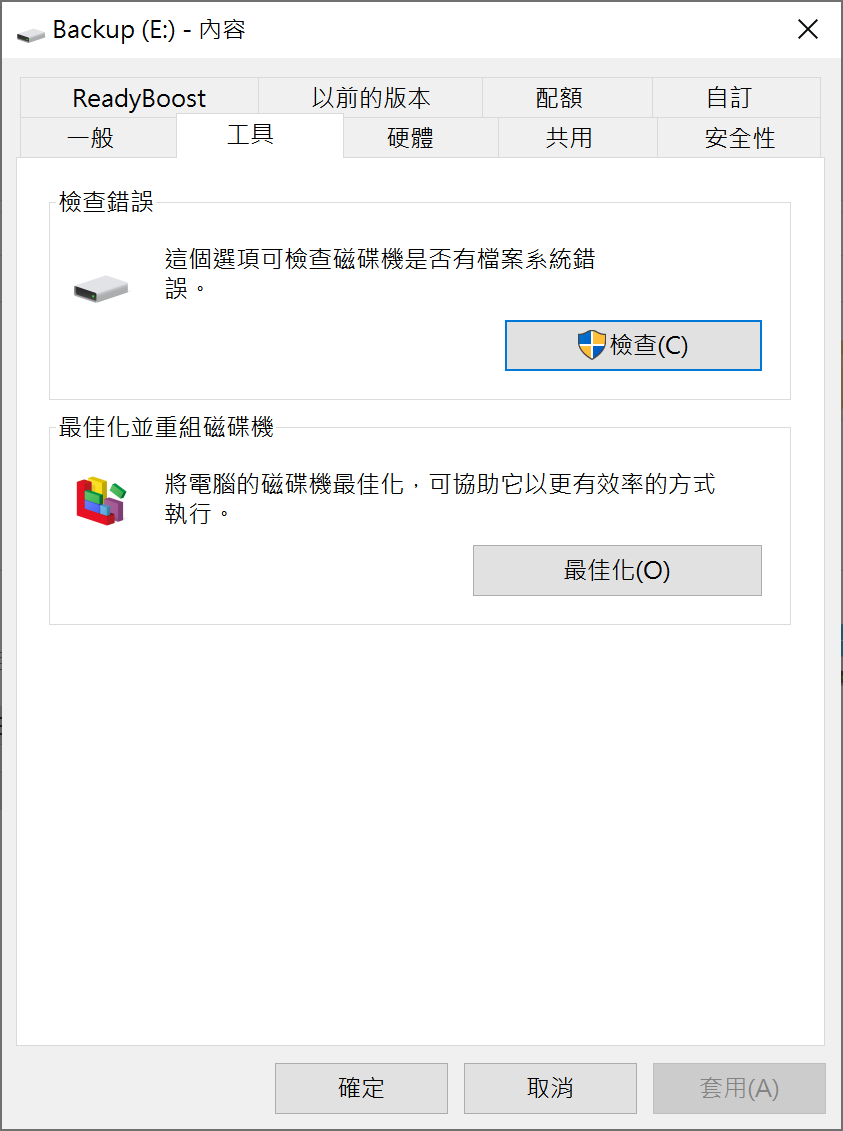
- 在“檢查錯誤”視窗中,同時勾選“自動修復檔案系統錯誤”與“掃描和嘗試恢復損毀的磁區”兩個選項。

- 最後,按下“開始”按鈕進行檢查、修復。最後請重新複製影片進行播放。
修復損毀的影片
複製的影片之間不同步、螢幕變灰或卡頓等現象,最大的可能性是由於影片損壞,此時強大的Bitwar影片修復軟體就可以幫上忙了。
Bitwar Video Repair是復原能力強、且100%安全快捷的視頻修復軟體。可以修复MP4、MOV、MTS、M2TS、M4V、MKV、AVI、WMV、FLV、ASF、3GP、M4A、INSV、MTS的视频格式的影片。無論視頻是在拍攝、記錄、傳輸、編輯、轉換、救援的任何處理過程中損壞的视频都能被修復。而且軟體介面簡潔,操作簡單,是救援視頻的首選軟體。
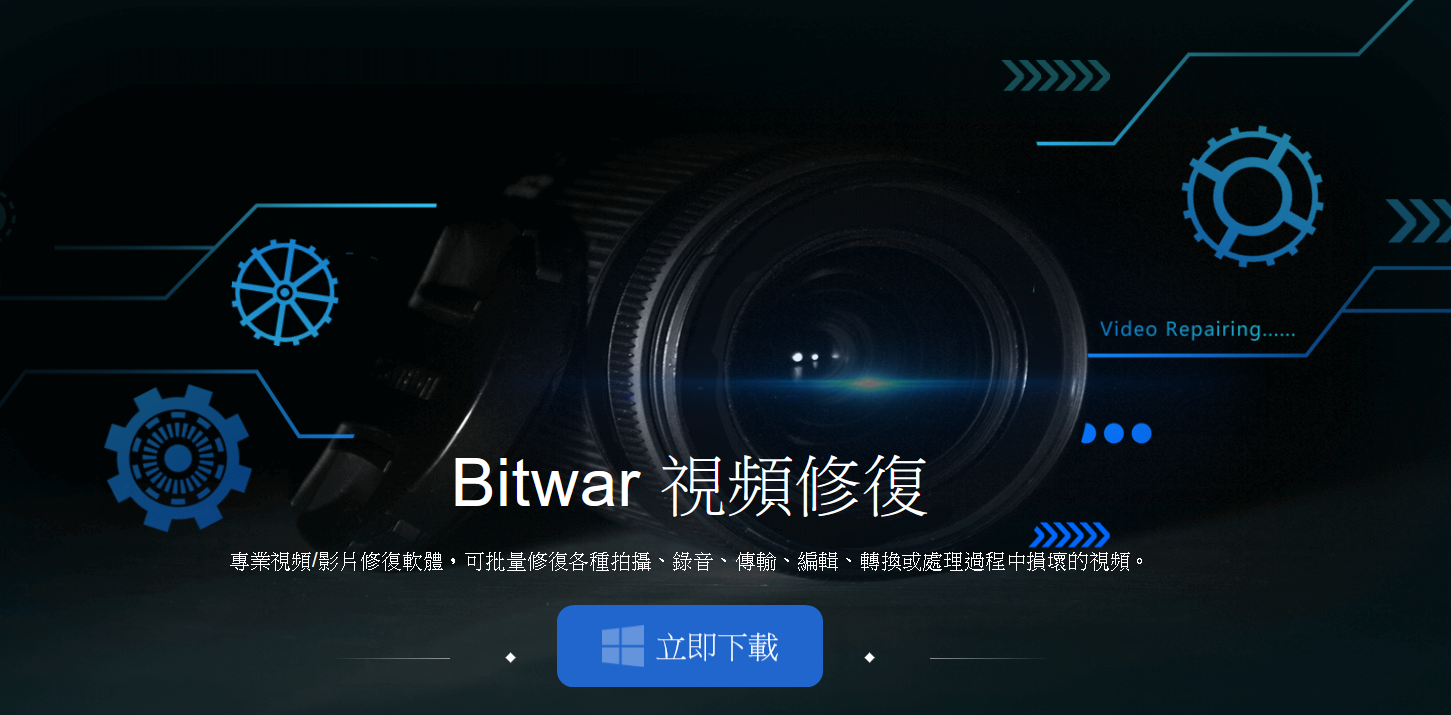
下載地址:https://www.bitwarsoft.com/zh-tw/video-repair
修復損壞的影片的步驟:
- 首先,下載Bitwar視頻修復軟體並將其安裝到您的電腦上。
- 然後,開啟軟體後進入操作介面,點選“新增視訊”按鈕將待修復的視頻匯入到軟體。
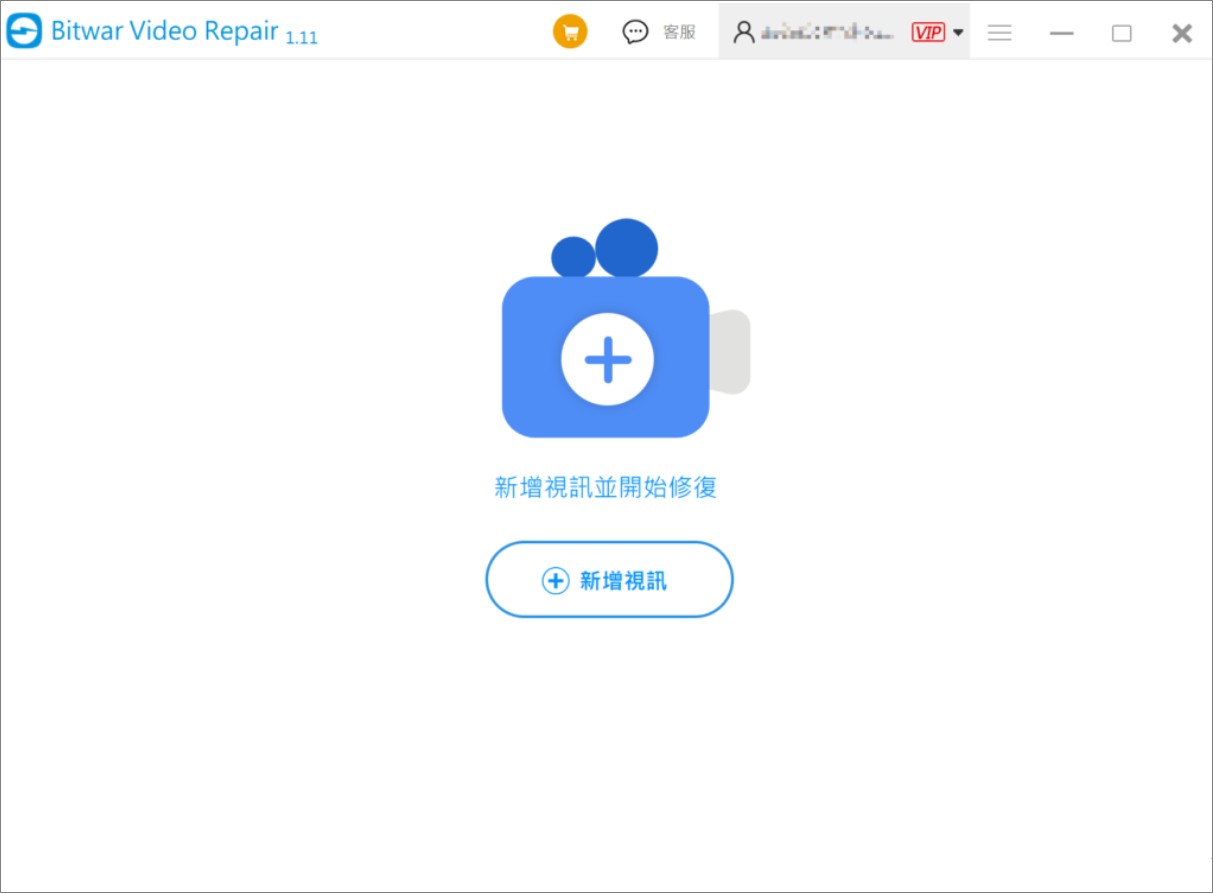
- 點擊“開始修復”按鈕就可以開始修復視頻。這裡要說的是,如果批量修復多個視頻,可以一次性添加視頻或通過左下角的“添加”按鈕再次將其他視頻匯入軟體中。
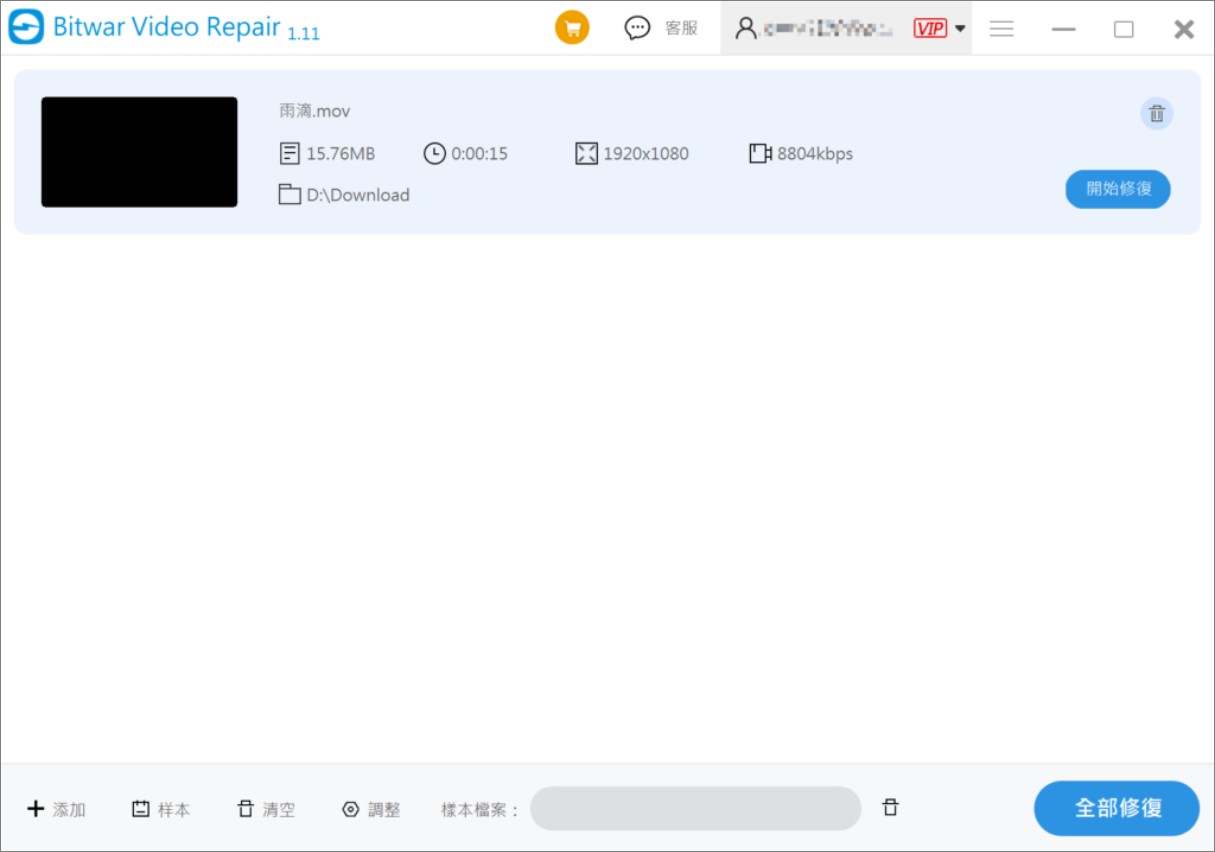
- 修復完成後,在程式中點擊“預覽”按鈕預覽修復後的視頻。
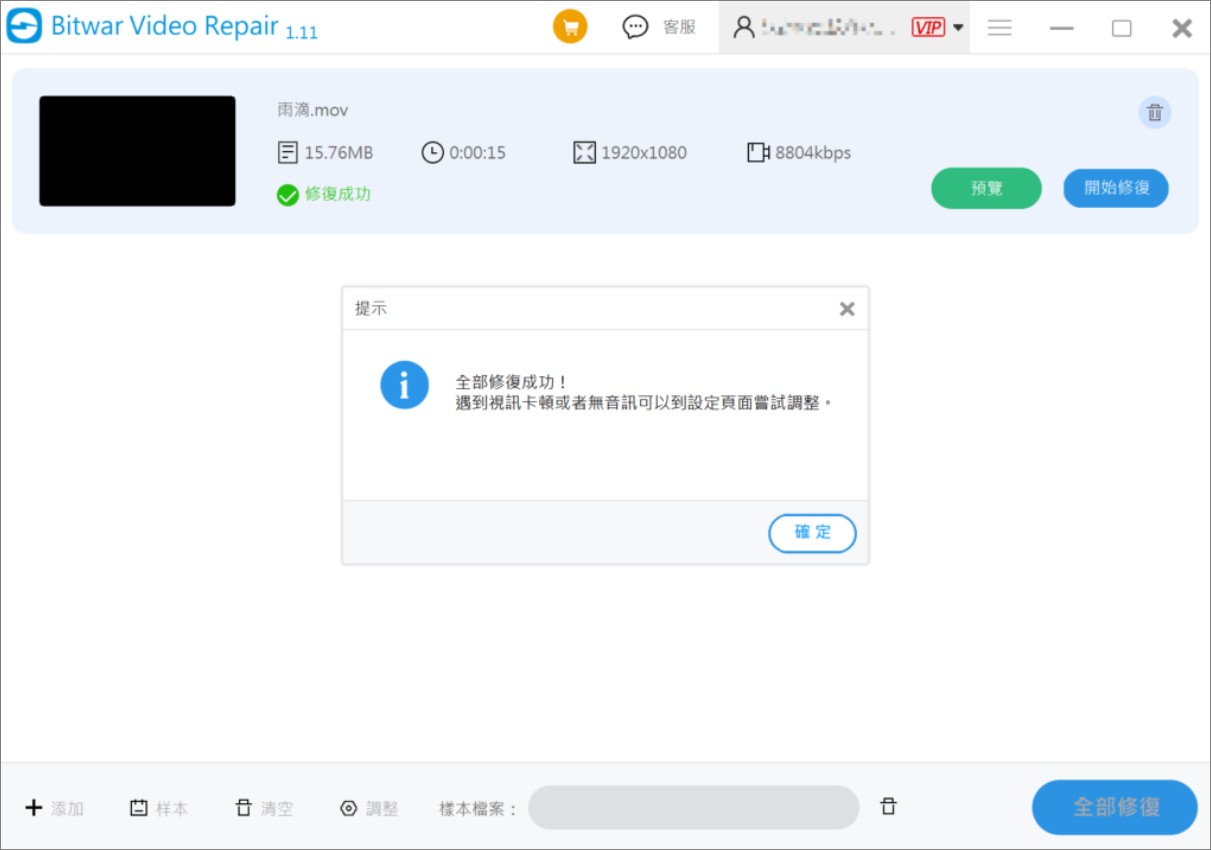
簡單的四步後,您的影片應該就能正常播放了。
更換媒體播放器/轉換視頻格式
也許只是由於您電腦中的媒體播放器不支持複製的影片格式,所以您只需要在另一個媒體播放器中播放視頻即可。您可以為您的Windows下載VLC媒體播放器,因為它幾乎支持所有格式。當然,如果您不想重新下載媒體播放器,那麼您也可以使用Bitwar Video Converter視頻轉換軟體將複製的影片轉換成您媒體播放器默認支持的格式。
格式化損壞的隨身碟
如果由於您裝置上的硬體故障,導致您複製的影片無法播放,那麼格式化硬碟是最有效的解決方案。不過在此之前,您最好備份好隨身碟裡的資料來對抗格式化導致的檔案丟失。
- 右擊“本機”>“管理”>“存放裝置”>“磁碟管理”。
- 在磁碟管理視窗中,找到並右鍵單擊需要格式化的隨身碟,點擊“格式化”。
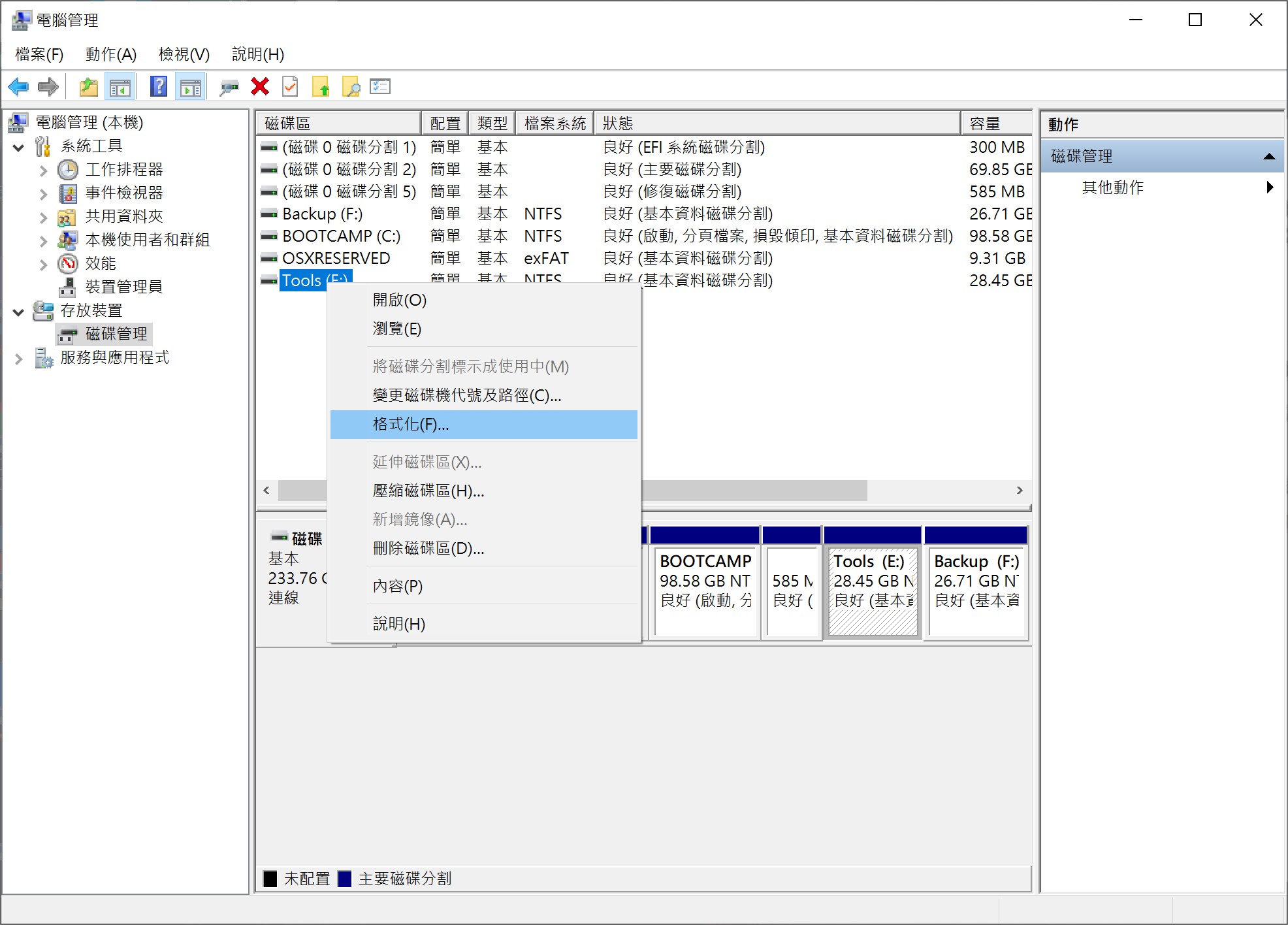
- 在格式化視窗中,在檔案系統選項中選擇“FAT32”格式。
- 勾選“執行快速格式化”選項,最後點擊確定以執行快速格式化。

- 完成格式化後就可以再次使用該隨身碟複製影片,相信影片應該能正常播放了。